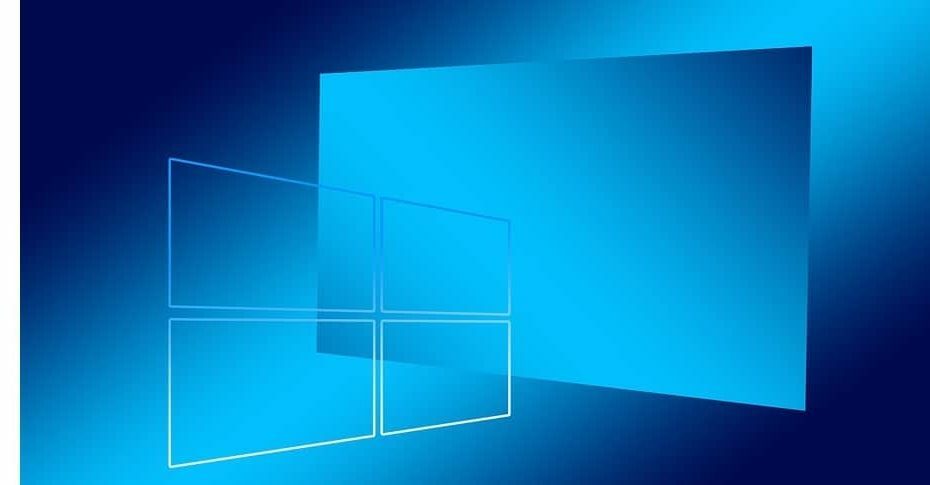
Kami sudah melaporkan di posting sebelumnya bahwa fitur Timeline baru tidak tersedia untuk semua Pembaruan Windows 10 April pengguna. Lebih khusus lagi, aktivitas Timeline tidak akan muncul di jendela Timeline. Pengguna terus-menerus diminta untuk "menggunakan PC mereka lebih banyak untuk aktivitas" meskipun telah mengaktifkan tiga pengaturan privasi yang diperlukan untuk mengaktifkan Timeline — Biarkan Windows mengumpulkan aktivitas saya, Biarkan Windows Menyinkronkan aktivitas saya dan Tampilkan aktivitas dari akun.
Pengguna dapat melihat aktivitas mereka di akun Microsoft situs web. Ini dengan jelas menunjukkan bahwa data sedang dikumpulkan dan diunggah. Fakta bahwa tidak ada riwayat pada PC menunjukkan ada masalah dengan pengambilan data.
Kabar baiknya adalah ada beberapa solusi yang tersedia yang dapat membantu Anda memperbaiki masalah ini. Namun, perlu diingat bahwa solusi yang disarankan ini hanya berfungsi untuk beberapa pengguna. Dengan kata lain, kemungkinan solusi yang tercantum di bawah ini akan memperbaiki masalah Timeline Anda agak rendah, tetapi Anda tetap harus mencobanya.
Cara memperbaiki masalah Timeline pada Pembaruan Windows 10 April
Pertama-tama, pastikan Timeline diaktifkan. Periksa kedua opsi.
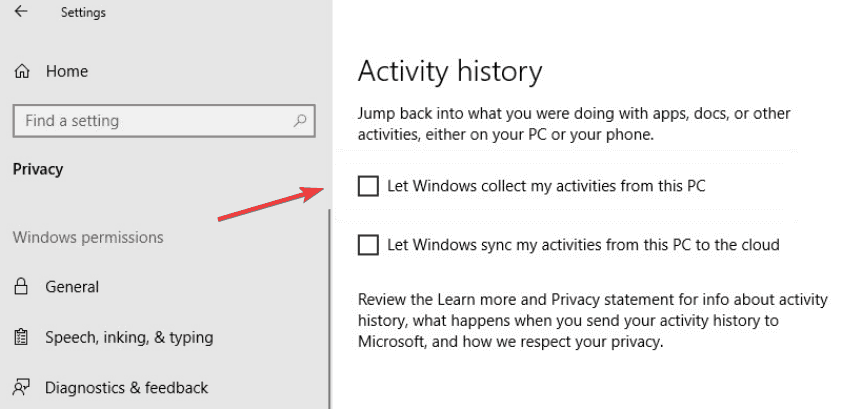
1. Tweak Registri Anda
Jika Timeline tidak tersedia di komputer Anda, coba ubah nilai Registry Anda. Pergi ke HKEY_LOCAL_MACHINE\SOFTWARE\Policies\Microsoft\Windows\System dan atur kunci berikut ke 1:
- Aktifkan Umpan Aktivitas
- PublikasikanAktivitas Pengguna
- UnggahAktivitas Pengguna
Pastikan bahwa ini adalah kunci DWORD. Jika tidak tersedia di mesin Anda, buat saja.
2. Lakukan peningkatan perbaikan
Beberapa pengguna menyarankan bahwa melakukan peningkatan perbaikan dapat memperbaiki masalah ini. Dengan kata lain, Anda perlu unduh file ISO versi OS Windows 10 terbaru dan luncurkan proses penyiapan. Ikuti petunjuk di layar untuk menginstal OS.
3. Hapus seluruh riwayat aktivitas Anda
Pastikan Anda menghapus semua informasi yang dikumpulkan Microsoft tentang aktivitas Anda. Buka aplikasi Pengaturan> Privasi> navigasikan ke Riwayat Aktivitas> buka Hapus riwayat aktivitas> tekan tombol Hapus.
4. Beralih ke akun lain/ Buat akun baru
Terkadang, Timeline mungkin tidak tersedia di akun pengguna tertentu (kami tidak tahu mengapa ini terjadi). Beralih ke akun pengguna yang berbeda atau bahkan membuat yang baru dapat memperbaiki masalah. Untuk membuat akun baru, buka Pengaturan > Akun > Keluarga dan orang lain > pilih Tambahkan orang lain ke PC ini.
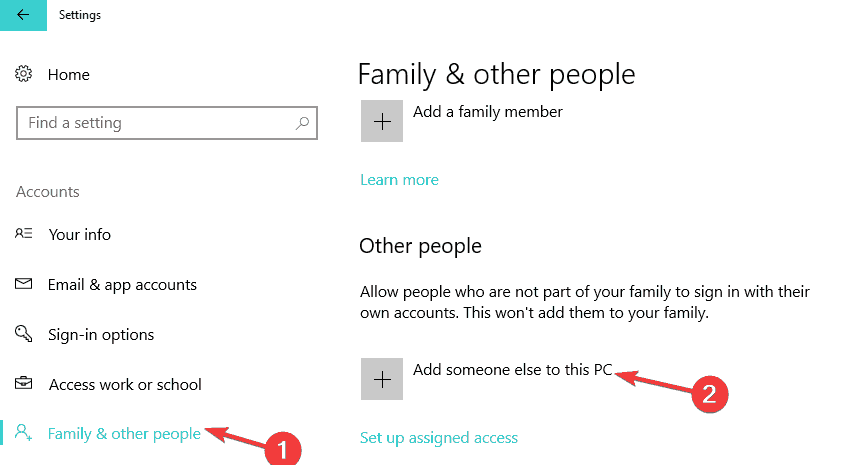
5. Jalankan pemindaian SFC
Jika beberapa file sistem Anda rusak atau terhapus, ini dapat memblokir aplikasi dan fitur tertentu. Meskipun sangat kecil kemungkinannya masalah ini terjadi segera setelah memutakhirkan, coba jalankan pemindaian SFC.
- Pergi ke Mulai > ketik cmd > klik kanan pada hasil pertama dan luncurkan Command Prompt sebagai administrator
- Masukkan sfc /scannow perintah > tekan Enter

- Tunggu hingga proses selesai dan kemudian restart komputer Anda
6. Hapus folder Instalasi Windows sebelumnya
Saat Anda menginstal versi OS baru, banyak file dan folder dari versi Windows sebelumnya tetap tersimpan di PC Anda. Solusi terbaik adalah dengan menghapus semuanya menggunakan Disk Cleanup.
- Buka Mulai> ketik 'pembersihan disk'> klik dua kali pada hasil pertama
- Pilih drive tempat Anda menginstal OS > tunggu hingga OS mengisi daftar file
- Pilih Bersihkan file sistem tombol
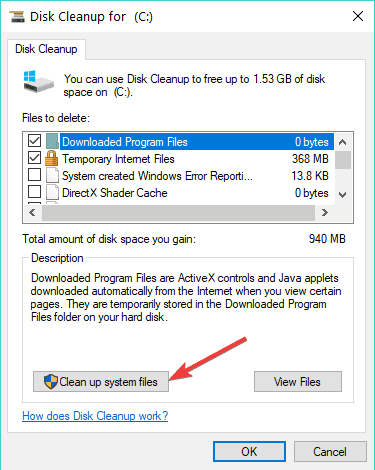
- Ini akan membuka jendela Pilihan Drive lagi
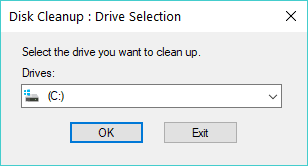
- Pilih drive yang sama lagi > Disk Cleanup akan memindai HDD lagi
- Periksalah Instalasi Windows Sebelumnya kotak centang > klik Hapus File untuk mengkonfirmasi pilihan Anda.
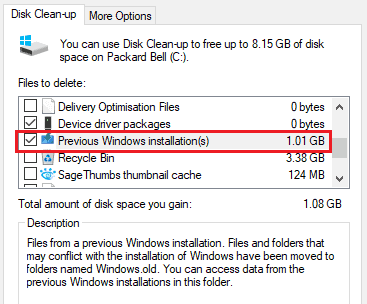
Di sana Anda memiliki 6 solusi yang dapat Anda gunakan untuk (semoga) memperbaiki masalah Timeline di Pembaruan Windows 10 April. Beri tahu kami solusi mana yang berhasil untuk Anda. Juga, jika Anda memiliki saran tambahan tentang cara memperbaiki masalah ini, jangan ragu untuk mencantumkan langkah pemecahan masalah di komentar di bawah.
CERITA TERKAIT UNTUK DIPERHATIKAN:
- Cara memperbaiki layar berkedip setelah memutakhirkan ke Windows 10 Pembaruan April
- Aplikasi tidak dapat mengakses kamera/mikrofon pada Pembaruan Windows 10 April? [MEMPERBAIKI]
- Perbaiki: Masalah pemasangan Pembaruan Windows 10 April

![Perbaiki: Kesalahan 0xc004f200 pada Windows 10 & 11 [Aktivasi, Office]](/f/cb2bddc5c9c1f8ba39f7a177812caed4.png?width=300&height=460)
![Windows 10 Menampilkan Notifikasi, Tapi Tidak Ada [Fix]](/f/4c1cb59d613b5f4ce3cd63ca56fdd1c7.png?width=300&height=460)